- Qu’est-ce que Steam Link ?
- Configuration minimale requise
- Pourquoi Steam Link est-il meilleur que Virtual Desktop ?
- Caractéristiques principales de Steam Link
- Comment installer Steam Link sur Meta Quest
- Comment utiliser Steam Link sur Meta Quest
- Meilleurs réglages de Steam Link sur le Meta Quest
- Steam Link Avantages
- Inconvénients de Steam Link
- Conclusion
Bonne nouvelle ! Vous pouvez désormais jouer aux jeux Steam VR sur votre Meta Quest 3, Pro ou 2 sans avoir besoin de Virtual Desktop ou d’Oculus Air Link ! Valve a publié Steam Link sur le Meta Store, une application gratuite permettant de streamer des jeux VR sans connexion filaire.
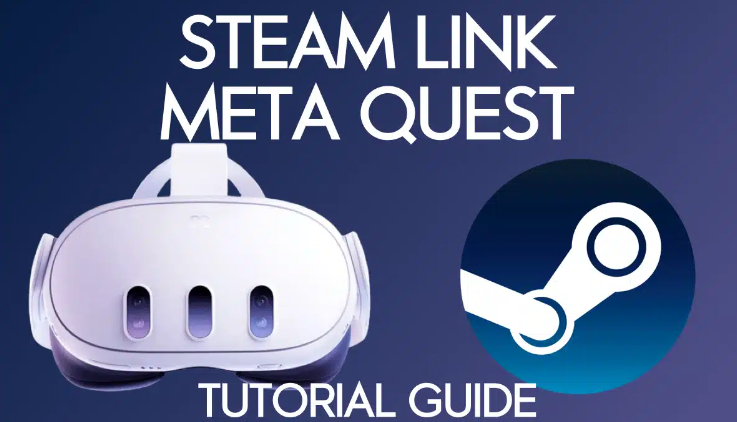
Dans ce guide, je vais vous montrer exactement comment installer Steam Link sur votre Meta Quest, vous connecter à votre ordinateur et jouer à des jeux VR sur PC depuis votre compte Steam.
L’installation de Steam Link sur le Meta Quest est très simple tant que vous téléchargez la bonne application depuis le Meta Store et que votre casque VR et votre PC sont tous deux connectés au même réseau sans fil.
Steam Link est une alternative à Virtual Desktop ou Oculus Air Link et une autre solution sans fil à essayer plutôt qu’Oculus Link.
Qu’est-ce que Steam Link ?
Steam Leak est une application du magasin Meta Quest qui vous permet de vous connecter à votre PC et de jouer à des jeux SteamVR directement sur votre Meta Quest. En d’autres termes, Steam Link vous permet de streamer des jeux depuis votre ordinateur vers le royaume immersif de la réalité virtuelle.
En exploitant la puissance de calcul de votre PC, Link offre une expérience sans fil inégalée. C’est le moyen le plus simple de jouer sans fil à des jeux VR sur votre casque Meta Quest.
Développée par Valve, cette technologie innovante offre des graphismes haute-fidélité pour une expérience VR immersive et étend ses fonctionnalités au-delà du jeu. Steam Link vous permet d’accéder sans effort à vos applications de bureau, offrant une plateforme polyvalente au-delà du jeu pour améliorer la productivité et le divertissement.
La combinaison de la jouabilité sans fil, des graphismes de haut niveau et de l’accessibilité au bureau positionne Steam Link comme un changeur de jeu dans le monde VR de Meta Quest, ouvrant une nouvelle ère d’expériences de jeu immersives et transparentes.

Configuration minimale requise
Pour utiliser Steam Link, vous devez disposer des éléments suivants :
- Un PC de jeu sur lequel Steam VR est installé et des jeux téléchargés dans votre bibliothèque.
- Un casque VR Meta Quest 3, Pro ou 2
- Une connexion internet haut débit (Wi-Fi 5 ou 6 pris en charge).
Le Wi-Fi 6 offre la latence la plus faible et la vitesse de connexion la plus rapide.
Pourquoi Steam Link est-il meilleur que Virtual Desktop ?
Pour minimiser la latence entre votre PC et le casque Meta Quest, vous devez minimiser le nombre d’éléments travaillant en arrière-plan. Steam Link fournit un accès direct à la bibliothèque Steam sur votre PC sans aucune couche supplémentaire entre les deux.
Comme Valve optimise le logiciel pour éliminer les bugs gênants, Steam Link devrait être le moyen le plus efficace de connecter sans fil votre Meta Quest et votre PC.
Caractéristiques principales de Steam Link
Voici quelques-unes des principales fonctionnalités de Steam Link :
Streaming sans fil
Profitez de la liberté d’un jeu sans fil grâce à Steam Link qui diffuse les jeux de votre bibliothèque Steam directement sur votre casque Meta Quest. Vous pouvez ainsi dire adieu aux limitations des câbles et vous immerger dans une expérience de jeu sans fil.
Graphiques haute-fidélité
Steam Link exploite la puissance de votre ordinateur pour vous offrir un voyage VR visuellement impressionnant. Profitez de graphismes et d’une clarté d’image de premier ordre, pour que vos aventures en réalité virtuelle soient visuellement époustouflantes et immersives.
Accès au bureau
Au-delà du jeu, Steam Link permet d’accéder à vos applications de bureau, élargissant ainsi les fonctionnalités de votre Meta Quest. Votre casque peut jouer à des jeux PC plats dans son environnement virtuel.
Passez facilement du jeu à la productivité sans quitter l’environnement VR immersif.
Interface intuitive
L’interface conviviale de Steam Link facilite la navigation et la connexion de votre casque Meta Quest à votre PC. La configuration simple vous permet de vous plonger rapidement dans vos jeux Steam préférés.
Compatibilité
Conçu pour fonctionner de manière transparente avec Meta Quest 2, 3 ou Pro, Steam Link s’adresse à un large éventail d’utilisateurs de Meta Quest. Cette compatibilité permet à une grande partie des utilisateurs de Meta Quest de profiter des avantages de Steam Link.
Paramètres automatiques
Si vous appréciez la simplicité, Steam Link offre des paramètres automatiques qui optimisent votre expérience de jeu en fonction de votre PC, de votre casque et des conditions du réseau. Cette fonction garantit une expérience optimale sans qu’il soit nécessaire de procéder à des ajustements manuels importants.
Comment installer Steam Link sur Meta Quest
Voici un guide étape par étape pour installer Steam Link sur Meta Quest :
Visitez la boutique Meta Quest
Commencez par vous rendre sur la boutique Meta Quest, soit directement sur votre casque Meta Quest, soit via l’application Meta Quest sur votre téléphone. C’est votre porte d’entrée pour découvrir et installer de nouvelles applications pour votre appareil Meta Quest.

Recherche du Steam Link
Une fois dans la boutique Meta Quest, localisez l’application en utilisant la fonction de recherche. Tapez « Steam Link » dans la barre de recherche, et l’application devrait apparaître dans les résultats de la recherche.
Cliquez sur l’icône de l’application pour accéder à ses détails et lancer l’installation.

Téléchargement et installation
Après avoir sélectionné l’application Steam Link, vous trouverez une option pour la télécharger et l’installer. Cliquez sur cette option pour lancer le processus de téléchargement. Le magasin Meta Quest se chargera automatiquement de l’installation et vous pourrez suivre la progression sur votre appareil.
Une fois l’installation terminée, l’application sera prête à être utilisée sur votre casque Meta Quest.

Comment utiliser Steam Link sur Meta Quest
Pour commencer à utiliser Steam Link, suivez les instructions suivantes afin d’assurer une bonne connexion.
Allumez votre PC
Assurez-vous que votre PC est allumé et que Steam est lancé et connecté. Steam Link s’appuie sur la connexion avec votre ordinateur pour diffuser les jeux sur votre casque Meta Quest, assurez-vous donc que votre PC est prêt pour le processus de diffusion.
Se connecter au même réseau
Confirmez que votre casque Meta Quest est connecté au même réseau que votre PC hôte. Cette étape est cruciale pour établir une connexion stable et transparente avec votre PC depuis votre casque Meta Quest.
Ouvrez Steam Link
Une fois que votre PC fonctionne, que votre Meta Quest est sur le même réseau, et que Steam est actif, ouvrez l’application Steam Link sur votre casque Meta Quest. Naviguez dans le menu de votre casque, localisez l’application Steam Link, et lancez-la pour initier le processus de connexion.

Suivez les instructions à l’écran
Après avoir ouvert l’appli Steam Link, suivez les instructions à l’écran pour connecter votre casque Meta Quest à votre ordinateur personnel.
Tout d’abord, vous devrez sélectionner l’ordinateur auquel vous connecter sur votre réseau.

Il se peut que vous deviez également saisir un code affiché dans votre casque Meta Quest sur votre PC pour établir la connexion initiale.


Explorez votre bibliothèque Steam
Une fois la connexion établie, vous pouvez explorer votre bibliothèque Steam directement depuis votre casque Meta Quest. Naviguez parmi vos jeux et sélectionnez celui que vous souhaitez jouer.
Steam Link se chargera du processus de streaming, et vous serez immergé dans le jeu de votre choix en réalité virtuelle.

Régler les paramètres (facultatif)
En fonction de vos préférences et des performances de votre configuration, vous pouvez explorer et ajuster les paramètres dans SteamLink. Il s’agit notamment des paramètres graphiques, de la qualité du streaming et d’autres options permettant d’optimiser votre expérience VR.
Ces réglages se trouvent dans les paramètres de l’application SteamLink ou dans le menu SteamVR.
Ci-dessous, j’ai regroupé mes paramètres préférés à titre de référence !
Profitez de votre expérience VR
Une fois la configuration terminée, vous pouvez profiter de vos jeux Steam préférés sur votre casque Meta Quest. Explorez la vaste bibliothèque de jeux PC accessibles via Steam Link.
Meilleurs réglages de Steam Link sur le Meta Quest
Si vous souhaitez obtenir la meilleure clarté d’image possible grâce à la liaison sans fil avec votre Meta Quest, voici quelques paramètres clés à modifier :
Modifier l’ajustement du débit cible en manuel
Par défaut, les paramètres sont sur Auto. Changez le débit cible en manuel.
Pour ce faire, rendez-vous en bas à gauche de votre menu Steam VR dans le jeu, où vous trouverez Steam Link. Vous pouvez expérimenter pour trouver l’équilibre qui vous convient. Des paramètres plus bas peuvent introduire des artefacts, soyez donc prudent.
Taille de la vidéo encodée
Directement sous le paramètre de débit, vous trouverez la taille de la vidéo encodée. Pensez à la réduire au minimum pour obtenir une image plus nette de la zone centrale du casque.
Un réglage trop élevé peut entraîner une latence et des chutes d’images.
Taux de rafraîchissement et résolution de rendu
Réglez le taux de rafraîchissement et la résolution de rendu dans le menu Steam VR. Réglez le taux de rafraîchissement en fonction des capacités de votre casque (par exemple, 72 Hz pour Meta Quest 2).
Commencez par 100 % pour la résolution de rendu et ajustez en fonction des performances de votre PC.
Redémarrez Steam VR
Les modifications apportées à la fréquence de rafraîchissement et à la résolution de rendu nécessitent un redémarrage de Steam VR pour être prises en compte. Veillez à redémarrer pour appliquer ces paramètres afin de bénéficier d’une expérience VR optimale.
Considérations relatives au réseau
Utilisez un canal 5GHz et au moins le Wi-Fi 5 (Wi-Fi 6 ou Wi-Fi 6E pour une expérience améliorée). Une connexion sans fil robuste et à haut débit est essentielle pour une diffusion en continu.
La mise à niveau de votre routeur vers le Wi-Fi 6 peut encore améliorer les performances.
Steam Link Avantages
- Commodité du sans-fil : Profitez de la liberté du jeu sans fil sans les contraintes des câbles.
- Graphiques de haute qualité : Bénéficiez de graphismes et d’une clarté d’image de premier plan pour une expérience VR immersive.
- Accessibilité au bureau : Accédez à vos applications de bureau de manière transparente, en étendant les fonctionnalités de votre Meta Quest.
- Installation facile : Le processus d’installation simple le rend accessible à tous les utilisateurs.
Inconvénients de Steam Link
- Sensibilité à la bande passante : Les ajustements manuels de la bande passante peuvent entraîner une gigue et des chutes d’images.
- Prise en charge limitée des périphériques d’entrée : Les contrôleurs Oculus Touch et Pro sont officiellement pris en charge, mais d’autres périphériques d’entrée peuvent fonctionner de manière moins fluide.
- Configuration matérielle requise : Vous devez disposer d’un ordinateur équipé de Steam et de SteamVR, ce qui peut nécessiter des mises à niveau pour des performances optimales.
- Courbe d’apprentissage initiale : Bien que l’installation soit simple, certains utilisateurs peuvent éprouver une courbe d’apprentissage lors de l’ajustement des paramètres avancés
- Bugs de la version : Le logiciel SteamLink Meta Quest est une nouvelle version avec quelques bugs initiaux. Steam semble s’engager sur le logiciel, et a même ouvert un forum de dépannage pour que les utilisateurs puissent signaler les problèmes. Soyez patient et assurez-vous de mettre à jour vers la dernière version afin d’avoir la version la plus stable.
Conclusion
En conclusion, l’arrivée de SteamLink sur la plateforme Meta Quest marque une avancée significative dans le domaine du jeu VR sans fil. Grâce à une installation sans effort, les utilisateurs peuvent profiter des jeux SteamVR avec des graphismes haute-fidélité et une latence minimale sans avoir besoin d’un Virtual Desktop ou d’un Oculus Air Link.
Steam Link est prêt à redéfinir votre expérience de la réalité virtuelle avec des étapes d’installation simples et une interface intuitive. Que ce soit pour jouer ou travailler, le mélange de commodité sans fil, de graphismes de haut niveau et d’accessibilité au bureau fait de Steam Link un ajout essentiel pour les utilisateurs de Meta Quest.
N’oubliez pas qu’une connexion Wi-Fi robuste et un PC performant sont essentiels pour optimiser votre expérience VR avec SteamLink. À mesure que le paysage VR évolue, il s’agit d’un outil ENORME pour les jeux VR non connectés.
Alors, que pensez-vous de Steam Link ? Allez-vous l’installer et commencer à l’utiliser ?
Les contenus sur les mêmes sujets :
Steam VR
- Quels sont les casques VR qui fonctionnent avec Steam ?
- SteamVR permet désormais d’épingler des fenêtres à vos contrôleurs
- Les 5 meilleures alternatives au Steam Deck
- Le Steam Deck peut-il faire tourner des jeux VR ? Un regard approfondi
- Le prochain festival de Steam présentera des démonstrations de RV que vous ne voudrez pas manquer
- Comment activer la luminosité adaptative sur le Steam Deck [Tutoriel]
- Amélioration des performances de Steam Deck : Comment l’utiliser et les meilleurs réglages
- Les meilleurs étuis pour Steam Deck
- Steam arrive sur les lunettes AR de Nreal, annonce d’un hackathon AR
- Les casques Facebook représentent désormais 60 % de l’utilisation de SteamVR
- Les 15 meilleurs accessoires pour le Steam Deck à acheter
